iPad OS 13.4が正式にリリースされ、今まではアクセシビリティ機能でしかなかったマウスとトラックパッド(通称、なんちゃってマウス機能)が、この度ついに正式に使えるようになりました!
そこで今回は、以前の『なんちゃってマウス機能』の時にも試してみた様々な用途において、マウスがどの程度快適に使えるようになったのかを試していってみたいと思います
ちなみに前回の記事はこちらです

この時の評価と比べてどう変わるのか? とても期待していますが果たして……?
ちなみにマウス対応は新型iPad Proの特権ではなく、今までのiPadユーザーの方も同じように使えますので安心して下さいね
iPad OSでマウスを使うための準備
前回はゴチョゴチョと色々な設定が必要だったマウス機能ですが、正式対応となった今回はそんな面倒な手順は必要ありません
USB接続、もしくはBluetooth接続してあげればそれでオッケーです
ただ注意もあって、私が実機で試した限りではUSB接続マウスはうまく動作せず今のところBluetooth接続しかうまくいっていません
私はApple製のマウスやトラックパッドは使っていないので、サードパーティ製マウスだと相性があるということなのかもしれません
ダメだったのはどちらもLogicool製のゲーミングマウスです。ゲームはほとんどやらないくせに、作品制作等でマクロを多用する関係でゲーミングマウスしか持っていないのです……。シンプルな3ボタンとか5ボタンのマウスなら大丈夫かもしれませんが、検証出来ていませんので注意して下さい

あるいはUSB Type-Cハブの問題かもしれません。安物の中華製ハブですので……
マウス(トラックパッド)を接続すると、「設定」→「一般」の中に「トラックパッドとマウス」という設定項目が現われます
ここから色々と設定していくことが可能です
設定項目は3つ
- 軌跡の速さ:マウスカーソルの移動速度を変更します
- ナチュラルなスクロール:オフにするとスクロール方向とホイール方向が同じになります。Windowsユーザーならオフですかね
- 副ボタンのクリック:いわゆる右クリックをどっちのボタンに設定するかです
個人的に嬉しかったのはスクロール方向が設定・変更できるようになった点です。ここは前回の記事で『改善してほしい点』として挙げさせていただいていたところですので良改善です

え? 設定項目これしかないの?
と思うところですが、他の項目は別のところにあります
「設定」→「アクセシビリティ」→「ポインタコントロール」と進みます
ここに残りの設定があります。前回までアクセシビリティ機能だったことの名残りなんですかね。分かりにくいです
- コントラストを上げる:ポインタが見えづらい際にコントラストを上げ見やすくすることができます
- 自動的にポインタを非表示:マウス操作をしていない際、何秒後にポインタを非表示にするか設定します。マウスを動かせばまた表示されます
- カラー:ポインタの枠線の色を変更できます。枠線の幅も変更できます
- ポインタのサイズ:マウスカーソルの大きさを変えられます
- ポインタアニメーション:この機能のセールスポイントである『魔法のように形を変えて吸着するポインタ』がうざい場合に、オフにすることができます
- スクロールの速さ:スクロールの際のスピードを変更できます
ここまで設定してやると中々自分好みに使っていけそうですね
では早速、色々な用途で試してみたいと思います
昨晩から色々なメディアさんが先行レビューとか掲載してくれていたのですが、そのほとんどが絶賛するものばかりでした。提灯記事じゃないといいのですが(笑)
文章作成(Pages)
まずは文章作成ということでApple謹製のPagesで試してみます
うーん……私の個人的な感覚なのかもしれませんが、これダメですね。あの絶賛記事達はいったい何だったんだろう
まず、確かにカーソルの形はテキスト入力に最適な形状(縦棒タイプ)に変わるのですが、相変わらず文章の任意の場所を選択するのが苦手です
例えばこの『単語』という言葉の『単』と『語』の間の部分をちゃんとクリックしているのに、カーソルは『単語』という単語の先頭に来てしまいます。なんというありがた迷惑!
それとドラッグによる文章の範囲選択ができません。ドラッグはカーソル移動に割り当てられているようです。でもこれ、マウスのせいってより元々Pagesにはそうした操作が無いのでかな? 普段使わないので分かりませんでした
残念ですが少なくとも、Pagesにおいてのマウス使用はアクセシビリティ機能だった頃とほとんど変わっていないというのが私の感想です
ウェブブラウザ(Chrome)
続いてウェブブラウザを利用したウェブ閲覧やブログ執筆等ですが、これは超改善されていると感じました。使用しているアプリはChromeです
先ほどのPagesと違いドラッグによる文章選択が可能で、単語の間から選択するのもうまくいきます。コピペがWindowsパソコンと同じ感覚で行えます
さらに、CSSを利用したマウスホバーなども完全にPCブラウザと同じように動作します。これでマウスオーバーなどが必要となるウェブサイトも普通に閲覧することが可能です。これこそ真の意味でのマウスですよね
ウェブ閲覧やブロガーの方などは今度こそマジでPCいらなくなるかもしれませんね
音楽制作・DTM(VOCALOID)
次はDTM。とりあえずVOCALOIDで試しましたが、時間ができたら他のDAW等でも試してみます
感想としては、うーん……惜しい! という感じでした
以前のアクセシビリティ機能の頃よりも操作はしやすくなったと感じます。ダイナミクスの編集などやりやすくなっています。ノートの編集も同様にやりやすいです。やりやすいんですが、もう少し改善されたら完璧になるという印象
特にストレスに感じたのはスクロールですね。ピアノロールエディタをホイールでスクロールすることができず、ドラッグ操作で動かすこととなってしまいました。ここがスクロールできればほぼPC版と同じなんですけどね
ちなみに、VOCALOIDはアプリがまだiOS13.4に最適化されていないと思いますので、特にマウスカーソルの形状が変化するようなことはなく、ずっと丸のままでした。ペン型とかに変形してくれたら最高なのですが
動画編集(LumaFusion)
私の仕事のひとつでもある動画編集です。使用するソフトはLumaFusion。前回のアクセシビリティ機能の時は使いづらくて、結局仕事の動画編集はPCでしかやっていませんでしたが……
あぁ、ダメだぁ。画像の通り、最も多用するであろう操作がマウスだとできませんでした。アプリがiOS13.4に最適化されるまで無理だと思うので、それまでは全く使えません
一応、クリップの編集や微調整はやりやすくなりました。ちなみにこちらもマウスカーソルの形状に変化はありません
お絵描き(Procreate)
前回も書きましたが、iPad Proを買っておきながらネット黎明期のようにマウスお絵描きをする人がいるのか!? はなはだ疑問なのですがProcreateを試してみます
うーん、マウスの使いやすさ以前に絵心に問題があったようです(笑) ただまあ、一応狙ったところから線を引き始めて狙ったところで止められてるので精度はまずまずなんだろうなぁと思います
ブラシ形状は変化しません。Apple Pencilと違ってカーソルがホバーするわけですので、形状がブラシ先端の形にシェイプされるようになれば使いどころが出てくるかもしれませんね
リモートデスクトップ(Splashtop)
これが出来るようになるとかなり可能性が拓けるのですが……Splashtopによるリモートデスクトップを試してみます
うーむ……完全に期待外れでした
画像が分かりづらくて申し訳ないのですが、リモート先のブラウザを表示したところです。ドラッグ不可、右クリック不可、出来るのは左クリックに頼った操作のみです
こちらはリモート先のPhotoshopに対して、普通のスピードで文字を書いてみたところ。回線のラグにも左右されるかもしれませんが、精度もイマイチなことが分かります
以前のアクセシビリティ機能だった時から何にも変わっていません。無念……
まとめ
ということで今回は、注目の機能であるiPadのマウス完全対応についてまとめさせていただきました。トラックパッドを持っている人であれば、マウスに加えてトラックパッドでピンチ等のジェスチャーも可能ですのでもう少し恩恵を受けられます
今回改めて感じたのは

マウスに対応されたと言っても、結局はアプリの開発元の対応を待たないと、真の便利さは享受できない
という点です
私は以前、iOSがマウスに完全対応するにはiOS14まで待たなければいけないのではないか? というようなことを書きました。これは、Appleが各アプリベンダーに機能を通達し、デベロッパ向けバージョンを先行配布するなどして対応させるためにはそのぐらいの時間が必要だと思ったからです
ところが予想に反してAppleはiOS13(iPad OS)でアクセシビリティ機能でマウスを使えるようにしてきました。これはなんちゃってマウスでしたが、正式版ではないので仕方ないと納得できる側面もありました
しかし驚いたことに、今回の新iPad Pro発売に合わせて、正式にマウス・トラックパッド対応を打ち出してきたのです。この発表を見た時には、「AppleはOSベースでマウス機能を持たせ、既存のアプリに対してもOS側から対応できるような魔法を使ったのか!?」とワクワクしました
が、いざ蓋を開けてみれば、対応できているアプリ(ブラウザや文章エディタ等)については確かに便利になったものの、他の多くのアプリの使用感はアクセシビリティ機能だった頃とほとんど変わっていません
さらにアプリメーカーに対して、今後はマウス対応へのアップデートを強いるという、やや強引な印象を受けるものとなっていて、ちょっとガッカリしたというのが正直なところです
ちょっと性急すぎやしませんか、Appleさん?
何にしてもiPadがPCを置き換えるというのはまだまだ先のことになりそうだなというのが現時点での印象です。今回のアップデートでマウスへの対応も強いられることになったアプリメーカーの皆さん、どうか頑張ってください
それではまた~



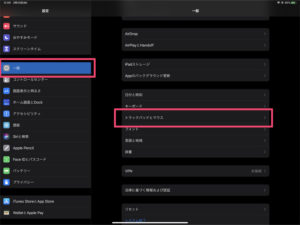

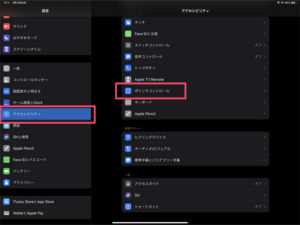
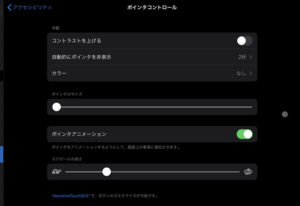
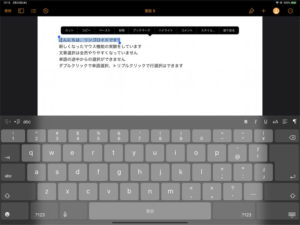

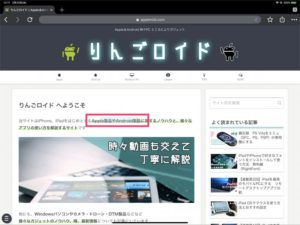
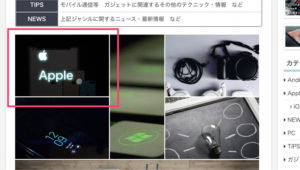
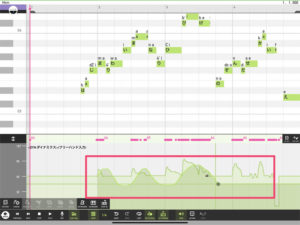

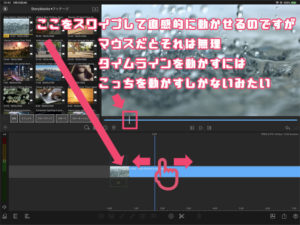
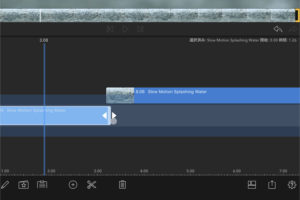
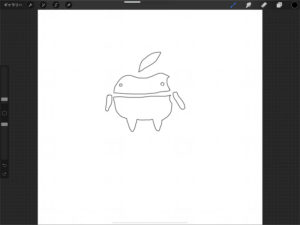
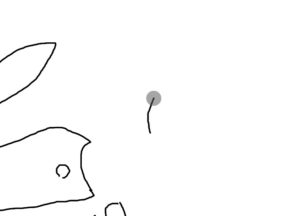




コメント